Mõned lihtsad asjatundlikud lahendused
- Puuduv msvcp140.dll võib ilmneda rakenduse installimise ajal ja selle võib parandada halva installifaili asendamisega.
- Probleemi põhjustavad sageli draiveriprobleemid, pahavara või rikutud süsteemifailid.
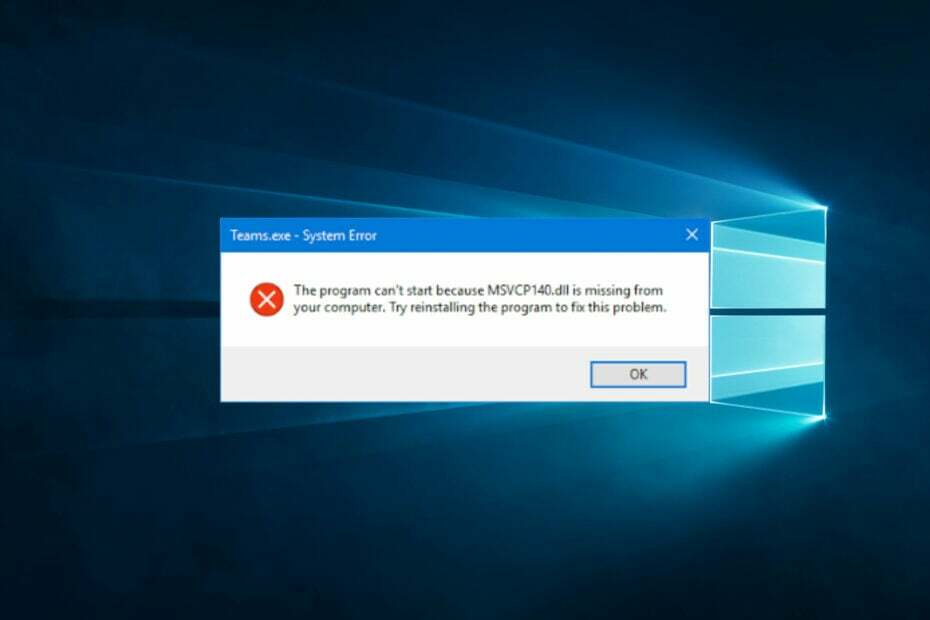
XINSTALLIMINE Klõpsates ALLALAADIMISE FAILIL
See tööriist asendab kahjustatud või rikutud DLL-id nende funktsionaalsete ekvivalentidega, kasutades selleks spetsiaalset hoidlat, kus sellel on DLL-failide ametlikud versioonid.
- Laadige alla ja installige Fortect arvutis.
- Käivitage tööriist ja Alustage skannimist et leida DLL-faile, mis võivad arvutiprobleeme põhjustada.
- Paremklõpsake Alusta remonti katkiste DLL-ide asendamiseks tööversioonidega.
- Fortecti on alla laadinud 0 lugejad sel kuul.
Teile peab olema tõrketeade, mis teavitab teid faili msvcp140.dll puudumisest. Juhendame teid selle vea parandamise protsessis.
Dünaamilised linkide teegid ehk DLL-id on olulised failid, mis sisaldavad andmeid ja olulisi ressursse, mida mitmed programmid võivad samaaegselt kasutada. Need aitavad ühendatud rakendustel või protsessidel paremini ja tõhusamalt töötada. Seega
puudu DLL esitab tõelise väljakutse.Mida msvcp140 DLL tähendab?
Msvcp140.dll on Microsofti algfail. See on osa Visual C++ Redistributable paketist. Kõik programmid, millel on C++ kood, peavad selle DLL-failiga suhtlema, et edukalt töötada mis tahes Windowsi operatsioonisüsteemis.
See sisaldab olulisi funktsioone, mis toetavad selliseid toiminguid nagu sisend ja väljund, string ja mäluhaldus. Kui see fail puudub teie OS-is, võib selle põhjuseks olla üks järgmistest põhjustest:
- Rikutud rakendused – Kui installite mõne rikutud failidega rakenduse või kui see ei ühildu teie operatsioonisüsteemiga, võib see käivitada puuduva DLL-i vea.
- Juhi probleemid– Korrumpeerunud või aegunud draiverid on ka üks element, mis võib selle probleemi vallandada.
- Probleemid MS Visual C++ levitatava paketiga – Need vead võivad olla tingitud puuduvast paketist või levitatava rikutusest.
- Pahavara nakatumine – Pahavara on tohutu arvutusprobleemide käivitaja ja võib rikkuda olulisi faile, mis võib selle vea käivitada.
Sõltumata sellest, mis puuduva DLL-i probleemi käivitab, peaksid allpool soovitatud lahendused aitama probleemi lahendada.
Kuidas parandada puuduvat msvcp140 DLL-i?
Puuduvad DLL-i probleemid on tavalised, kuid õnneks mõned tööriistad on sageli probleemi lahendamisel tõhusad. See valik on eelistatud, kuna DLL-i allalaadimine juhuslikelt saitidelt võib teie arvutisse tuua pahavara.
Kuid selliste failide puhul nagu Microsoftile omane msvcp140.dll on parim soovitus kasutada süsteemiparandustööriista. Saate puuduva faili tõhusa lahenduse ühe klõpsuga.
2. Installige Microsoft Visual C++ 2015 edasilevitatav värskendus 3
- Külastage ametnikku Microsoft Visual C++ 2015 edasilevitatav allalaadimisleht.
- Klõpsake nuppu Lae alla nuppu.
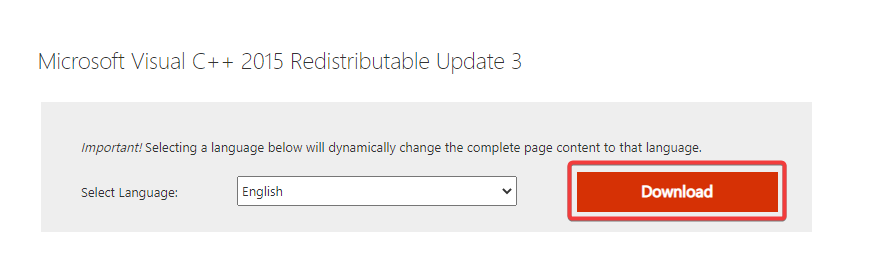
- Puuk vc_redist.x64.exe või vc_redist.x86.exe, olenevalt teie süsteemi arhitektuurist ja klõpsake nuppu Edasi nuppu.
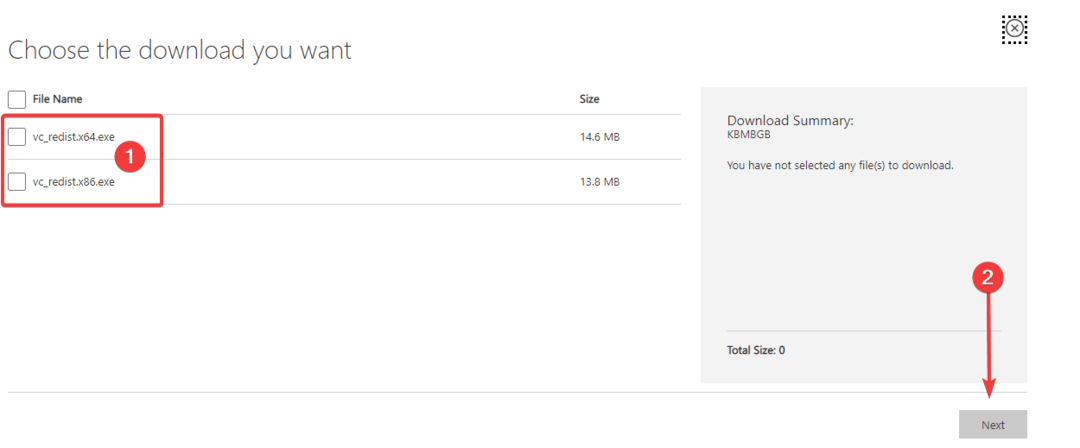
- Klõpsake allalaaditud failil ja järgige installimise lõpuleviimiseks viisardit.
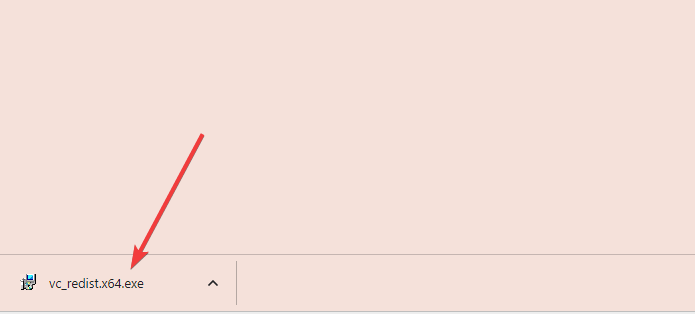
- Kui installimine on lõppenud, taaskäivitage arvuti ja veenduge, et puuduvad msvcp140.dll probleemid on lahendatud.
Kuna see DLL on osa Microsoft Visual C++ 2015 Redistributablest, on see tõenäoliselt teie arvutis olemas. Seega on probleem selles, et see võib olla rikutud ja selle levitatava uuesti installimine oleks lihtne lahendus.
3. Laadige msvcp140.dll uuesti alla
- Navigeerige dll-files.com.
- Ülemistes kirjetes on kõige uuendatud versioonid. Klõpsake nuppu Lae alla link ühele, mis sobib teie süsteemi arhitektuuriga.

- Paremklõpsake allalaaditud ZIP-failil ja valige Ekstrakti kõik.

- Kopeerige ekstraktitud msvcp140.dll faili ja lisage see vea käivitanud programmi installikausta.
- Installige programm uuesti.
- MSVCP71.dll ei leitud: kuidas seda viga parandada
- d3dx9_30.dll ei leitud: kuidas seda viga parandada
- d3dx11_43.dll ei leitud: parandage see viie sammuga
- RiotGamesApi.dll ei leitud: 4 viisi selle parandamiseks
4. Installige probleemne programm uuesti
- Vajutage Windows + R, tüüp appwiz.cpl, ja vajuta Sisenema.
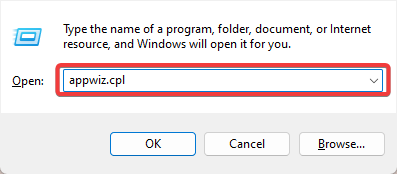
- Klõpsake programmide loendis probleemsel ja valige Desinstalli nuppu.

- Desinstallimise lõpuleviimiseks järgige viisardi juhiseid.
- Laadige alla desinstallitud programmi uus koopia ja installige see uuesti.
Uuesti installimine on sageli tõhus, kui algne installifail on rikutud. Seega peate installima värskelt allalaaditud koopia abil.
Uuritud lahendustest peaks piisama teie msvcp140.dll probleemide lahendamiseks; aga kui need ei tööta, võite viimase võimalusena ühendust võtta Microsofti tugi. Nad võivad probleemi tõrkeotsingut teha ja harvadel juhtudel peate võib-olla OS-i uuesti installima.
Kuid see on nii kaugele, kui me selles juhendis läheme. Oleme optimistlikud, et olete vea parandanud, ja oleme uudishimulikud, mis teie jaoks töötas. Võtke meiega ühendust allolevate kommentaaride abil.
Kas teil on endiselt probleeme?
SPONSEERITUD
Kui ülaltoodud soovitused ei ole teie probleemi lahendanud, võib teie arvutis esineda tõsisemaid Windowsi probleeme. Soovitame valida kõik-ühes lahenduse nagu Fortect probleemide tõhusaks lahendamiseks. Pärast installimist klõpsake lihtsalt nuppu Vaata ja paranda nuppu ja seejärel vajutage Alusta remonti.


